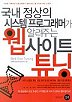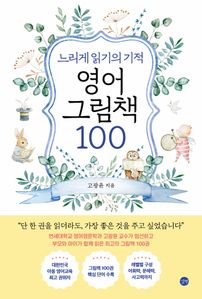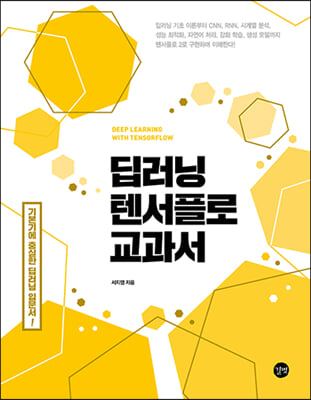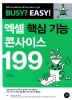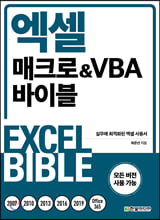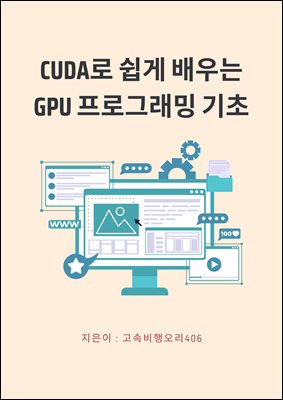상세정보
시원한 엑셀 사전
- 저자
- 최준선
- 출판사
- 길벗
- 출판일
- 2007-01-15
- 등록일
- 2009-04-22
- 파일포맷
- PDF
- 파일크기
- 18MB
- 공급사
- 교보문고
- 지원기기
-
PC
프로그램 수동설치
뷰어프로그램 설치 안내
책소개
엑셀 활용서. 이 책은 네이버에서 엑셀 분야 1등 카페인「엑셀… 하루에 하나씩」에서 알려주는 엑셀 활용 팁을 모아 엮은 것으로 카페 강좌 게시판의 질문과 답변 게시판에 올라온 엑셀 활용법 중 실무에 꼭 필요한 것만 골라 설명했다.
《시원한 엑셀 사전》에서는 데이터 입력, 수식, 함수, 서식, 차트, 인쇄, 매크로, VBA 등의 범주로 분류되어 있으며 엑셀 메뉴 중심의 인덱스를 추가하여 찾는 내용이 있는 꼭지를 쉽게 찾을 수 있도록 했다.
☞ 네이버 카페 httrp://cafe. naver.com/excelmaster.cafe
저자소개
차영
광주 MBC 아나운서로 사회생활을 시작. 결혼하면 사직서를 제출해야 했기에 결혼과 동시에 전업주부가 되었고 두 아이를 낳았다. 결혼 4년 후 사회로 복귀하기로 결심, 수년간 용감무쌍하게 도전과 실패를 거듭하다 아나운서 경험을 살려 한국영상연구소 연구원으로 자리 잡았다. 그 후 이미지 컨설턴트로서 활동하다가 92년 김대중 대통령 후보의 미디어 컨설턴트로서 남성 중심의 보수적인 정치판에 겁도 없이 뛰어들었다. 96년 조순 서울시장 후보의 선거캠프에서 텔레비전 팀장으로 활약한 후, 서울시장 정책비서관 역임, 청와대 문화관광 비서관으로 재직하며 2002년 국가주도 월드컵 마케팅을 성공시켰다. 넥스트미디어 대표를 거쳐, 04년 KT 마케팅전략팀 상무를 역임했다. 탭댄스를 추는 고양이 메가캣이 등장하는 메가패스 광고를 성공시킨 주역이기도 하다.
목차
Part 1 엑셀에 버터 바르기
001 엑셀 화면 이해하기
002 차트 화면 이해하기
003 전체 메뉴 표시하기
004 엑셀 메뉴에는 일정한 뉴칙이 있다
005 데이터를 입력하는 방법
006 숫자 값과 텍스트 값 구분하기
007 날짜와 시간 값 이해하기
008 논리 값 이해하기
009 특수 문자 입력하기
010 입력한 값과 표시된 값의 차이
011 셀 서식의 사용자 지정 숫자 서식 이해하기
012 사용자 지정 숫자 서식으로 글꼴 색 지정하기
013 사용자 지정 숫자 서식의 구조와 조건 설정하기
014 입력할 숫자의 단위를 자동으로 표시하기
015 금액 단위 변환하기: 원 <-> 천 <-> 백만
016 선택한 범위 내의 데이터 빠르게 입력하기
017 셀에 입력할 한글/영어 미리 지정하기
018 한글 세로로 입력하기
019 하나의 셀에 두 줄로 입력하기
020 입력된 값 한번에 변경하기
021 복사하고 붙여넣기
022 선택하여 붙여넣기
023 선택하여 붙여넣기: 수식을 값으로 변환하기
024 선택하여 붙여넣기: 텍스트를 숫자로 변경하기
025 선택하여 붙여넣기: 금액 단위 변경하기
026 선택하여 붙여넣기: 보너스 계산하기
027 그림 복사, 그림 붙여넣기: 결재란 만들기
028 그림 연결하여 붙여넣기
029 카메라 기능 등록하기
030 채우기 기능에 대한 이해
031 채우기 기능으로 데이터 자동 입력하기
032 채우기 기능: 숫자 값 채우는 다양한 방법
033 채우기 기능: 날짜 값 채우는 다양한 방법
034 사용자 지정 목록 이용하기
035 참조 형식 이해하기
036 다른 파일 값을 참조하는 쉬운 방법
037 엑셀의 참조 방식
038 이름 정의하기
039 수식 작성하기
040 함수 마법사를 이용한 수식 작성 방법
041 작성된 수식의 계산 순서
042 수식에서 발생하는 에러
043 수식이 자동 입력되도록 설정하기
044 참조 연산자를 이용한 범위 지정 방법
045 조건이 하나인 값 참조하기: VLOOKUP 함수
046 조건이 하나인 값 참조하기: INDEX, MATCH 함수
047 비교 연산자를 이용한 값 비교하기
048 IF 함수를 이용한 판단 수식 작성하기
049 에러 숨기기
050 엑셀의 사칙연산과 함수
051 계산의 우선순위
052 SUM 함수와 자동 합계 기능
053 수식으로 누계 계산하기
054 SUMIF 함수로 조건에 맞는 값만 합계 내기
055 AVERAGE 함수를 사용해 평균 구하기
056 개수를 세는 다양한방법
057 일련번호 부여하기
058 순위 구하기
059 반올림, 올림, 내림 처리하기
060 증감률 구하기
061 달성률 구하기
062 부가세 계산하기
063 하나의 셀에 입력된 값을 여러 셀로 분리하기
064 여러 셀에 불리된 값을 하나의 셀로 합치기
065 여러 시트에 나눠 기록한 표 통합하기
066 목록에서 값 선택해 입력하기
067 하이퍼링크 쉽게 만들기
068 입력된 메일 주소, 웹 주소에 하이퍼링크가 적용되지 않게 하기
069 셀에 메모와 설명 메시지 달기
070 메모에 표시되는 사용자 이름 변경하기
071 인쇄할 때 특정 행(또는 열)을 반복해서 인쇄하기
072 여러 시트를 한번에 같이 인쇄하기
073 페이지 나누기 미리보기와 기본 모드 변경하기
074 셀 병합 쉽게 하기: 병합하는 두 셀에 모두 데이터가 존재하는 경우
075 셀 병합 쉽게 하기: 병합 작업을 연속적으로 수행할 경우
076 엑셀 백업 파일 만들기
077 암호를 이용해 통합 문서 보호하기
078 다양한 지우기 옵션
079 다시 실행과 실행 취소
080 상태 표시줄의 자동 집계 기능 사용하기
081 데이터 입력을 쉽게: 레코드 관리 명령 이용하기
082 응답하지 않는 프로그램의 복구 방법
083 엑셀의 한계
Part 2 엑셀, 노릇노릇 맛있게 굽기
Chapter 01 엑셀의 기본 기능
084 오피스 클립보드를 이용한 데이터 복사
085 정렬 기능의 확장
086 빈 셀을 포함한 행만 제거하기
087 셀 병합 단축 글쇠 만들기
088 16~99 원 문자 사용하기
089 제공되지 않는 원 문자 사용하기
090 워크시트 이름 변경하지 못하게 하기
091 shift 글쇠를 이용한 행 삽입하기
092 행마다 빈 행 삽입하기
093 수식을 값으로 변경하기
094 분석 도구 추가 기능이 설치되지 않고 설치 CD도 없는 경우 해결 방법
095 엑셀의 실행 취소 개수 늘리기
096 워크시트를 더욱 안전하게 숨기기
097 정렬하기 어려운 조건의 표를 쉽게 정렬하기
098 병합된 셀과 병합되지 않은 셀이 혼용되어 있을 때 일련번호 매기기
099 같은 이름을 가진 파일을 동시에 여는 방법
100 틀 고정 명령의 틀 분할선을 마우스로 조정하기
Chapter 02 이름과 참조
101 VLOOKUP: 찾을 값의 텍스트와 숫자 변환하기
102 VLOOKUP: 찾을 값에 ?, ~, * 등 기호가 포함된 경우 값 참조하기
103 VLOOKUP: 성적별 평점 구하기
104 VLOOKUP: 찾을 값의 단위 변환하기
105 열과 행이 교차되는 위치의